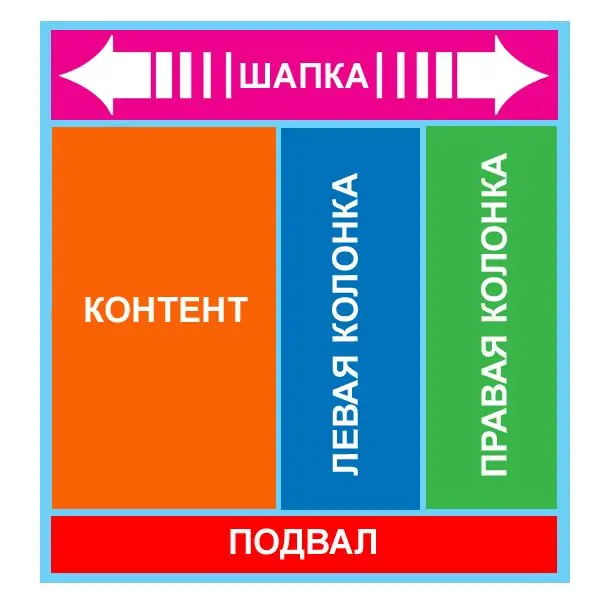- Auteur Lauren Nevill [email protected].
- Public 2023-12-16 18:51.
- Dernière modifié 2025-01-23 15:19.
"Rubbery" est une image qui a la capacité de s'adapter. Vous pouvez créer une telle image à l'aide de programmes informatiques. Sa commodité réside dans le fait qu'il "s'étire" dans la direction souhaitée. Une telle création Web s'affiche avec succès dans n'importe quel navigateur. Si l'image contient des éléments utiles, les propriétés "caoutchouc" augmentent sa fonctionnalité.

Il est nécessaire
image, site Web, programme Adobe Photoshop, application Bloc-notes, code HTML, répertoire racine de votre site Web
Instructions
Étape 1
Recherchez ou créez une image que vous souhaitez mettre à l'échelle et placer sur Internet. Lancez Adobe Photoshop. Ouvrez cette image dans le programme. Trouvez l'outil Tranche dans la barre d'outils. Utilisez-le pour couper l'image en morceaux. Divisez-le de manière à ce que l'image entière se compose de trois éléments graphiques et que celui du centre soit vide. Cela aidera l'image à s'étirer à n'importe quelle résolution de moniteur.
Étape 2
Enregistrez l'image optimisée pour le format Web (Enregistrer pour le Web). Lors de l'enregistrement, définissez le format de fichier requis - gif, jpeg ou png. Afin de modifier des parties individuelles de l'image, recherchez l'option Outil de sélection de tranche dans le menu et modifiez les parties de l'image afin que la taille soit minimale avec le moins de perte de qualité lors du rendu à l'écran. Après avoir modifié, enregistrez les images au format html et images.
Étape 3
Une fois que vous avez enregistré vos images, commencez à éditer le code HTML. Ouvrez le document HTML enregistré dans le Bloc-notes. Effacez toutes les lignes de code qui ne sont pas nécessaires. Ne conserver que les données de la table dans laquelle les images sont incorporées inchangées
Étape 4
Dans les lignes, au lieu de votreimage.gif, indiquez le chemin d'accès aux images sur votre ordinateur. La hauteur et la largeur doivent être appropriées.
Étape 5
Afin d'étirer la partie médiane de l'image, lorsque les parties extrêmes sont écartées, écrivez les informations nécessaires dans les lignes de code. Spécifiez les paramètres (largeur et hauteur) de votre propre image.
Étape 6
Téléchargez les images créées dans le répertoire racine du site. Spécifiez de nouveaux chemins d'accès aux images sur le serveur, éditant ainsi le code HTML. Insérez le code de l'image entre les balises.
Étape 7
Vérifiez les propriétés de l'image. Essayez de le faire évoluer en ligne. L'image doit être flexible dans toutes les directions.